APOSTILA DE FTOOL E AXIS VM. Edição 2017/1. Promovido pelo Programa de Educação Tutorial da Engenharia Civil Universidade Federal do Rio Grande do Sul
|
|
|
- Maria Antonieta do Amaral Klettenberg
- 6 Há anos
- Visualizações:
Transcrição
1
2 Edição 2017/1 Promovido pelo Programa de Educação Tutorial da Engenharia Civil Universidade Federal do Rio Grande do Sul Material desenvolvido pelos integrantes do grupo PET Civil. Atuais integrantes: Ana Luísa Zottis, Antônio Carlos Heinen Zardin, Daiana Della Vecchia Magnus, Elisa Mitsue Yokemura, Gabriel Scholl Roballo, Giovana Facchini, Henrique de Mello Cabral, Isadora Melo Fraga, Júlia Guedes Borges, Leonardo Ribeiro Agustoni Feilke, Lucas Almeida Gil, Thaís Boff Brauner, Théa Louise Sequeira Pessoa, Vanessa Fátima Pasa Dutra* *Professora Tutora 2
3 ÍNDICE 1. Introdução e Download Manipulação de Arquivos...05 a. Menu File 3. Controles de Visualização...06 a. Comandos Grid e Snap b. Menu Controle de Visualização 4. Criação e Manipulação da Estrutura...07 a. Menu Edit i. Modo Seleção ii. Keyboard Mode iii. Inserir um Nó iv. Inserir uma Barra v. Linhas de Cota vi. Transformação de Entidades 5. Menu Controle dos Atributos dos Nós e Barras...10 a. Definição do Material b. Definição da Seção Transversal c. Definição dos Apoios d. Articulação das Barras e. Restrições de Deformação das Barras 6. Menu Controle das Cargas...17 a. Cargas Concentradas b. Par de Momentos nas Extremidades c. Cargas Distribuídas Uniformes d. Cargas Distribuídas Lineares e. Solicitações por Variação de Temperatura f. Cargas Móveis / Trens-Tipo 7. Visualização dos Resultados Configurações Adicionais...23 a. Menu Display b. Menu Options 9. Exercícios AXIS VM Conclusões e Referências
4 FTOOL Programa de Análise Estrutural Bidimensional INTRODUÇÃO O Ftool é um software de cálculo estrutural que se destaca pela sua simplicidade e vertente prática. Permite executar cálculos de estruturas planas de forma rápida e bastante intuitiva, evitando a necessidade de recorrer a programas mais complexos quando é necessário obter esforços e deformações de estruturas simples. Além disso, o software é gratuito e tem uma forte componente educativa. O software foi desenvolvido pelo professor Luiz Fernando Martha, da Pontifícia Universidade Católica do Rio de Janeiro (PUC-Rio). DOWNLOAD O programa FTOOL, atualmente na versão 3.01, pode ser encontrado para download, gratuitamente, na seguinte página eletrônica: Na página acima também podem ser encontrados outros arquivos auxiliares no entendimento das principais funcionalidades que o programa oferece, como um manual online. 4
5 MANIPULAÇÃO DE ARQUIVOS MENU FILE: é por onde você pode fazer a manipulação de arquivos About Ftool: Visualize as informações da sua versão do programa; Sign Convention: Visualize as convenções de sinais e defina o padrão para o traçado de diagramas; New: Crie um novo modelo no Ftool; Open: Abra um modelo já existente salvo em seu computador; Save; Save as: Salve e nomeie o seu modelo; Import Properties: Importe as propriedades de outro modelo; Export Line Results: Exporta os resultados (diagramas de esforços internos, configuração deformada, linhas de influência ou envoltórias de esforços internos para trem-tipos) ao longo de uma cadeia de barras selecionadas para um arquivo de extensão txt. Export Screen: Capture a imagem da tela para a área de transferência ou exporte-a para um arquivo PDF, ou outro formato; Totals: Visualize o número total de barras e nós; Limits: Defina os limites da tela. Exit: Saia do programa OBS: os arquivos salvos pelo programa terão a extensão.ftl Para abrir um arquivo, abra primeiro o Ftool e use a opção OPEN do Menu File. Os comandos mais utilizados do menu File foram agrupados no conjunto de botões da régua de controle no topo da tela do FTOOL: 5
6 CONTROLES DE VISUALIZAÇÃO COMANDOS GRID e SNAP: Os comandos GRID e SNAP são funções que auxiliam na rapidez e melhor interação do usuário com o desenho de seu modelo. Assim como em outros softwares de desenho (AutoCAD, por exemplo), no Ftool os comandos têm as mesmas características e estão localizados na parte inferior direita da interface do programa. GRID: Insere uma grade de pontos na tela para facilitar a marcação de nós e barras no desenho. Associado ao Grid, tem-se o espaçamento em metros horizontal (X) e vertical (Y) dos pontos da grade. SNAP: Atrai o cursor do mouse para os pontos da grade inseridos na tela. MENU CONTROLE DE VISUALIZAÇÃO: O Ftool proporciona em uma barra de ícones à esquerda da tela, uma sequência de funções que permitem melhorar a visualização gráfica das estruturas na tela do computador, como definições de zoom, escala, área de visualização, etc. A imagem a seguir explica o que cada comando faz: 6
7 CRIAÇÃO E MANIPULAÇÃO DA ESTRUTURA MENU EDIT: O menu Edit, na barra lateral esquerda da tela, reúne os botões que permitem criar barras e nós, os quais farão parte da estrutura a ser analisada. Modo Seleção: Escolhendo o modo seleção e clicando com o botão direito em uma entidade, você pode visualizar todos os seus atributos no canto direito da tela. A seleção de um conjunto de barras ou um conjunto de nós pode ser feita clicando com o botão esquerdo do mouse nos elementos que se deseja selecionar, mantendo pressionada a tecla Shift. Um conjunto de entidades também pode ser selecionado definindo-se um retângulo de seleção. A seleção de entidades tem três objetivos: eliminar as entidades (com o símbolo X do menu ou simplesmente Del ou no teclado), transformar as entidades selecionadas e também aplicar cargas e atributos. OBS: o Ftool não permite que você selecione barras e nós ao mesmo tempo, apenas um conjunto de barras ou um conjunto de nós. Keyboard mode (modo teclado): Ativando esse comando, tudo que for inserido posteriormente será definido através da digitação das coordenadas dos elementos (barras ou nós). Assim, se você quiser inserir um nó, aparecerá na tela uma janela pedindo as coordenadas x e y, se for uma barra, pedirá as coordenadas dos nós das duas extremidades. Se o Keyboard Mode estiver desligado, os comandos posteriores serão definidos pelo próprio clique do mouse na tela. Dica: o modo teclado é mais indicado quando você quer selecionar um ponto com precisão, especialmente se ele se localizar entre dois pontos da grade. Além disso, o modo teclado é útil quando você for inserir uma sequência de pontos de coordenadas conhecidas. 7
8 Insert node (inserir um nó): Esse comando insere os nós da estrutura em questão, lembrando que nó, para o Ftool, é todo o ponto na extremidade ou interseção de uma barra. Se o Keyboard Mode estiver ativado, a inserção se dará pelas coordenadas destes, sendo que cada nó será inserido após a confirmação com a tecla OK. Caso o modo teclado não esteja ativado, basta clicar com o mouse no local desejado para fazer a inserção dos nós. Insert Member (inserir uma barra): Esse comando faz a ligação dos nós através da inserção de uma barra entre eles. Se você optar por inserir uma barra sem antes ter definido os nós, o programa os criará automaticamente nas extremidades. Se você interceptar duas barras, um nó também será criado no cruzamento. É preferível utilizar este comando com o Keyboard Mode desativado, pois a interação é mais simples. Para criar uma barra, basta clicar no primeiro ponto e em seguida no segundo ponto. Durante a criação, você pode acompanhar o comprimento da barra (em vermelho, no canto superior esquerdo da tela) e as coordenadas do segundo ponto (na parte inferior da tela). Dica: Se você mantiver a tecla Shift pressionada durante a criação da barra, restringirá a direção da linha à horizontal, vertical ou inclinada a 45º, garantindo maior precisão. 8
9 Dimension Line (linhas de cotas): Análogo à função dimension line do AutoCAD, o Ftool tem um comando onde pode ser inserida a dimensão de determinada barra. Para isso, basta clicar no respectivo botão Insert Dimension Line, localizado abaixo do botão de inserção de nós. A inserção da linha de cota se dá pela seleção de três pontos: os dois primeiros são a referência da distância a ser medida (extremidades de uma barra, por exemplo) e o terceiro ponto indica a distância que a linha ficará do desenho. Durante o processo, é possível acompanhar as medidas no canto superior esquerdo da tela (Length). Para desistir da linha de cota, basta clicar Esc antes de selecionar o terceiro ponto (isso é útil quando você apenas quer saber a medida da estrutura, sem que ela fique aparecendo no desenho). OBS: O Ftool apenas faz medidas paralelas à barra selecionada. Transform (Transformação de entidades): 9
10 Com ele, podemos editar entidades já prontas. Quando a opção Leave Original está selecionada, cria-se uma cópia na transformação. É possível mover, espelhar, rotacionar, aplicar um fator de escala e repetir a última transformação. Ao selecionar o botão Transform, a área lateral da direita apresenta o menu de transformações de objetos. As transformações apresentam três opções, sendo duas mutualmente exclusivas. Estas são: impedir que a transformação altere a topologia da estrutura (impedindo assim novas interseções, por exemplo) (Maintain Topology), e manter o objeto original (criando uma cópia na nova posição) (Leave Original). Outra opção é de, no término da transformação, os objetos transformados não permanecerem selecionados (Deselect after transform). O padrão é que esta opção esteja desabilitada, logo objetos permanecerão selecionados após as transformações. Translação: clique uma vez na área de desenho para definir a origem da translação, arraste o mouse e clique novamente para definir o fim da translação. Rotação: clique uma vez para definir a origem da rotação, arraste o mouse, clique novamente para definir o início do arco de rotação, arraste o mouse e clique novamente para definir o fim do arco (e logo o ângulo) de rotação Fator de escala: clique uma vez para definir a origem da transformação, arraste o mouse, clique novamente para definir o vetor de referência, arraste o mouse e clique novamente para definir o vetor transformado e logo o fator de escala (igual à razão dos comprimentos dos vetores transformado e de referência). Espelhamento: clique uma vez para definir um ponto, arraste o mouse e clique novamente para definir a linha de espelhamento. MENU CONTROLE DOS ATRIBUTOS DOS NÓS E BARRAS Após criar as barras e nós, é necessário especificar suas características, tais como tipo de material e seção transversal, condições de vinculação e de apoio, entre outras. Para isso, usamos o menu horizontal que aparece no topo esquerdo da tela: 10
11 DEFINIÇÃO DO MATERIAL: Para definirmos o material, selecionamos o botão Material Parameters. Para usar um material, temos que antes criá-lo, ou seja, informar ao Ftool todas as suas características. Para isso, no menu que aparece na parte direita da tela, selecionamos o botão Create new material parameters (folha de papel). Os seguintes campos deverão sempre ser preenchidos: New Label Nome do material (você escolhe, mas deve ser diferente dos já existentes); Material Type Steel Isotropic, Concrete Isotropic e Aluminium Isotropic são prédefinições para aço, concreto e alumínio, respectivamente. Para materiais genéricos, onde as propriedades serão estabelecidas posteriormente, seleciona-se o campo Generic Isotropic. Quando selecionado o campo Generic Isotropic, os parâmetros a ser definidos serão: E - módulo de elasticidade; γ - gama (peso específico = massa específica x gravidade); α - alfa (condutividade térmica). material. OBS: em versões mais antigas, ao invés de informar o peso específico o programa pede o v (coeficiente de Poisson) do 11
12 Essas propriedades somente influenciam na deformação da estrutura, não influenciando nos esforços Normal, Cortante e Momento Fletor ; porém, o Ftool não calcula os esforços se não for definido o material. Após definido o material, seleciona-se Apply current material to all members para aplicar esse material a todas as barras do modelo. Se você quiser aplicar o material somente a uma ou algumas barras, primeiro selecione-as e então clique em Aply current material to selected members (botão à direita). O botão da esquerda permite identificar todas as barras do desenho que estão com aquele determinado material (elas aparecerão em vermelho). Esse mesmo conjunto de botões também aparecerá na hora de definir a seção das barras. Além de criar e aplicar a propriedade definida ao modelo, você também pode importar uma lista de propriedades de outro arquivo de Ftool, renomear um material ou seção ou remover a propriedade corrente. Há ainda a opção condense list of material parameters, que elimina aquelas propriedades que não estão em uso. DEFINIÇÃO DA SEÇÃO DAS BARRAS: Para definirmos a seção selecionamos o botão Section properties. O método é semelhante ao usado para definição do material, porém após preenchermos o New Label mudamos o Section type de Generic para 12
13 qualquer opção disponível (retangular, circular, perfil I, etc). Feito isso, pode-se especificar as dimensões da seção conforme a opção escolhida. Também é possível escolher entre uma lista de seções de marcas brasileiras tabeladas, como Aço-Minas Gerdau de seção I, que já vem com todas as dimensões indicadas. Do mesmo modo que para o material, seleciona-se Apply current material to all members. DEFINIÇÃO DOS APOIOS: Para que o programa efetue o cálculo dos esforços na estrutura, precisamos definir qual o tipo de apoio existente no projeto. Primeiramente seleciona-se o nó no qual se deseja especificar o tipo de apoio. Feito isso, seleciona-se o comando Support Conditions, onde é possível especificar se as componentes de deslocamento nas direções x e y e a rotação em torno do eixo z estão liberadas ou não. Há também como definir o ângulo de apoio, bem como se há algum deslocamento prescrito ou rotação prescrita, ou ainda se há algum apoio elástico em qualquer das direções. 13
14 Exemplos de Apoios: - Primeira Ordem: fixe o deslocamento na direção y (vertical) ou na direção x (horizontal), deixando todos os outros livres. - Segunda Ordem: fixe o deslocamento nas direções y e x (vertical e horizontal), deixando apenas a rotação em z livre. - Engaste: fixe tanto o deslocamento nas direções x e y quanto a rotação em z. - Rolete: fixe a rotação em torno de z e um dos deslocamentos (y ou x). Molas: Para inserir uma mola, clique na opção Spring, selecionando Kx se você quer uma mola na direção horizontal, Ky se você quer uma mola na direção vertical ou Kz se você quer uma mola rotacional em z. Para as molas usuais, deixe as outras duas direções liberadas. Para uma mola angular associada a um apoio de primeira classe, por exemplo, marque Kx e fixe a direção y, e assim por diante. Feito isso, você precisa informar o valor da constante da mola na seção Spring Stiffness Values, preenchendo o espaço da respectiva mola. Molas lineares Mola angular Deslocamentos Prescritos: Deslocamentos prescritos são deslocamentos que ocorrem nos vínculos da estrutura após a sua construção, causados por outro fator que não o carregamento. Como eles geram esforços, precisam ser considerados no cálculo da deformação da estrutura, como é visto em Mecânica Estrutural II. 14
15 Para inseri-los no Ftool, basta selecionar Prediscribed. Displacem./Rot. após ter definido as condições do apoio (lembrando que deslocamentos prescritos só valem para direções que são fixas). Assim, para especificar um deslocamento na horizontal, preencha o espaço Dx com a medida desejada (usando o sinal negativo para deslocamentos para a esquerda). Para deslocamentos verticais, proceda do mesmo modo preenchendo Dy, e para rotações prescritas informe o valor do giro em radianos no espaço Rz. Escolhidas as condições, seleciona-se Apply support conditions to selected nodes e tem-se o apoio desejado. Neste exemplo, impediu-se o movimento do apoio na direção x e y e deixou-se livre a rotação em z (apoio de segunda ordem). OBS: para remover um apoio, aplique em seu lugar um apoio com todos os deslocamentos liberados. ARTICULAÇÃO DAS BARRAS: Este menu permite que se atribuam rótulas a barras ou nós. Quando uma barra é criada, o padrão é considerar ligações rígidas entre suas extremidades e os nós do modelo estrutural. 15
16 OBS: em uma treliça (como é o caso das pontes), para fins de cálculo consideramos que todos os nós são rotulados. RESTRIÇÕES DE DEFORMAÇÕES DAS BARRAS: Serve para que se restrinjam deformações de barras. Existem duas opções excludentes: barra flexível e barra infinitamente rígida. Na disciplina de Mecânica Estrutural II, para conferir os resultados da solução de estruturas hiperestáticas através do Método das Forças ou Método dos Deslocamentos com aplicação manual, deve-se desprezar a deformação axial das barras. Para isso, desmarca-se a opção Axial Deformation, selecionando em seguida todas as barras da estrutura e mandando aplicar essa propriedade a todas elas. As barras afetadas estarão representadas por uma barra mais grossa que as demais. 16
17 MENU CONTROLE DAS CARGAS São quatro os principais tipos de cargas que podem ser representados pelo Ftool Força ou momento concentrado (nodal); par de momentos opostos; carga distribuída retangular; carga distribuída trapezoidal. Todos seguem o mesmo padrão de aplicação (semelhante à definição do material e da seção): Seleciona-se o tipo de carga; Em Create New, New Label nomeia-se a carga e em seguida insere-se os parâmetros; Feito isso, seleciona-se o nó ou a barra ao qual será aplicada a carga e clica-se em Apply... to selected nodes. Remoção de Cargas: se você quiser remover uma carga aplicada, deverá selecionar a opção NONE do primeiro menu no canto direito e aplicá-la ao ponto desejado. Em outras palavras, para remover uma carga você deve aplicar em seu lugar uma carga nula. 17
18 CARGAS CONCENTRADAS: Informar: Fx, Fy ou Mz OBS: No Ftool, as cargas concentradas (forças ou momentos) só podem ser aplicadas nos nós da estrutura. Se você quiser aplicar uma carga no meio de uma barra, basta criar um nó naquele local. Para inserir forças no sentido oposto dos eixos (convenção usual), insira o sinal de (negativo) antes do valor da carga. PAR DE MOMENTOS NA EXTREMIDADE: Informar: Ma e Mb Permite que sejam criados e aplicados momentos concentrados nas seções extremas de barras. Momentos aplicados no sentido anti-horário são positivos e no sentido horário são negativos, sendo "Ma" o momento aplicado na extremidade inicial da barra e "Mb" o momento aplicado na extremidade final da barra. CARGAS DISTRIBUÍDAS UNIFORMES: 18
19 Informar: Qx e Qy Qx será uma carga horizontal, para a direita se positiva e para a esquerda se negativa. Qy será uma carga vertical, para baixo se negativa e para cima se positiva. Se você quer que a carga distribuída acompanhe a direção da barra, basta trocar Global por Local em Direction. Para aplicar cargas distribuídas que atuam parcialmente em uma barra, pode-se inserir nós no interior da barra, criando novas barras resultantes da divisão da barra original. As cargas distribuídas são, então, aplicadas ao trecho de barra (divisão) desejada. CARGAS DISTRIBUÍDAS LINEARES: Informar: direções e valores das cargas no início (i) e fim (j) da barra O modo de aplicação é muito semelhante ao das cargas distribuídas uniformes, o que difere é que o valor da força vai ser diferente no início e no fim da barra, variando de forma uniforme no intervalo entre elas. 19
20 SOLICITAÇÕES POR VARIAÇÃO DE TEMPERATURA: Permite que sejam criadas e aplicadas solicitações de variação de temperatura às barras. Para isso, basta especificar a variação de temperatura no bordo superior (no lado positivo do eixo local y) e no bordo inferior (no lado negativo do eixo local y) da seção transversal. CARGAS MÓVEIS / TRENS-TIPO: Permite que sejam criadas cargas móveis que são usadas nos cálculos de envoltórias de esforços internos. O trem-tipo é composto por cargas concentradas, cargas uniformemente distribuídas e cargas acidentais (cargas de multidão). Ao inserir qualquer carga no trem-tipo, considera-se que ela seja orientada no sentido de cima para baixo e, por isso, conforme a convenção de sinais do FTOOL, as cargas sempre aparecem com um sinal negativo, mesmo quando este não é colocado durante a edição. VISUALIZAÇÃO DOS RESULTADOS Antes de tudo, é preciso salvar o arquivo indo em File >> Save. Importante: não esqueça de definir o material e a seção de todas as partes da estrutura! O Ftool possibilita três formas de visualização dos resultados: diagramas, linhas de influência e envoltória de efeitos de trem-tipo. Nesse curso, nos restringiremos a 20
21 ensinar a visualização dos diagramas, que fornecem todas as informações necessárias para as disciplinas e também para o projeto das pontes. Após salvar o arquivo, clicamos em Diagram Results (botão circulado) e em seguida, para verificarmos os esforços atuantes nas barras, clicamos em um dos botões que estão situados no canto superior direito. Assim é possível a visualização de diagramas de esforços internos (esforço normal, esforço cortante e momento fletor) e também a visualização da configuração deformada da estrutura sob o efeito dos carregamentos estáticos. Esforço Normal (Axial force) Essa opção mostra os diagramas de esforço normal para cada barra da estrutura, sendo que os números mostrados abaixo dos diagramas indicam o módulo da tração ou compressão. Se esse valor for positivo, significa que a barra está sendo tracionada, já se for negativo, significa que a barra está sendo comprimida. Esforço Cortante (Shear force) 21
22 Essa opção permite visualizar os diagramas do esforço cortante (cisalhamento). Nesse caso, o sigal de negativo vai depender da convenção de sinais para esforços internos, que pode ser acessada no Menu File. Momento Fletor (Bending moment) Por último, há a possibilidade de visualizar os diagramas do momento fletor ao qual a estrutura está sujeita. Os sinais também vão depender da convenção de sinais para esforços internos adotada. Diagrama de deformações: O Ftool também permite obter o desenho das linhas de deformação da estrutura analisada, através do botão localizado ao lado daquele em que se obtém o diagrama de Momento Fletor (Bending Moment). Dica: Você pode acessar o valor pontual dos diagramas de esforços internos ou da configuração deformada, bastando para isso clicar no ponto desejado da estrutura (não 22
23 deformada). Os valores serão mostrados na linha de mensagens no topo da tela, em vermelho. Usando o botão direito do mouse, mais informações serão mostradas na parte lateral da tela. Escala dos resultados (Scale result display): Para visualizarmos melhor os números me diagramas obtidos, podemos deslocar a barra da escala (Scale result display) para esquerda omitindo o desenho dos diagramas, ou para a direita ampliando o zoom dos diagramas. O mesmo serve para a escala da deformação da estrutura. Na análise de uma estrutura treliçada por exemplo, é interessante deixar o desenho do diagrama no mínimo (uma vez que todas as linhas são paralelas às barras) e com isso deixar os valores de tração ou compressão em evidência. CONFIGURAÇÕES ADICIONAIS MENU DISPLAY: Neste menu você pode: Escolher a cor do fundo de tela: Você pode escolher entre branco, cinza e preto, sendo que para cada uma das opções há diferentes cores relacionadas com as barras e nós do modelo. A última das opções trabalha com o fundo branco e o desenho todo em preto. Escolher quais atributos vão ser mostrados na tela: o Dimension Line: linhas de cotas 23
24 o Member Orientation: orientação de cada um dos membros o Supports: mostra ou não os apoios da estrutura o Loading while Editing: mostra o carregamento (forças) durante a edição do desenho o Loading with Results: mostra o carregamento durante a visualização dos resultados o Load Values: mostra o valor dos carregamentos o Result Values: mostra os valores nos diagramas de esforços internos o Step Values: mostra valores dos resultados passo a passo o Transversal Values: mostra os resultados transversalmente as barras o Bending Moment Sign: mostra o sinal do momento fletor nos resultados o Reactions: mostra as reações de apoio o Reaction Values: mostra o valor das reações de apoio o Node Numbers: mostra o número dos apoios (só nos resultados) o Member Numbers: mostra o número das barras (só nos resultados) MENU OPTIONS: É possível configurar: - Tamanhos de suportes, rótulas, cargas e texto no desenho do modelo na tela; - Opção para considerar ou não a carga estática no cálculo da envoltória de esforços resultantes das cargas móveis; - Opção para salvar arquivo auxiliar (extensão ".pos") que faz a comunicação com o módulo interno de análise (solver) do FTOOL. O padrão é não salvar este arquivo. Esse padrão é forçado quando um novo modelo é criado ou aberto; Também é possível acessar o sistema de unidades e a formatação numérica adotada, bem como redefinir todos esses valores. 24
25 EXERCÍCIOS 1. Calcule os esforços no poste de concreto de 600 mm de diâmetro. 25
26 2. Encontre os diagramas de esforços na treliça abaixo, feita de aço com perfis L (angle) t = 20 mm, d = 40 mm e b = 30mm. 3. Calcule a viga de aço com seção I de dimensões d = 400 mm, b = 300 mm, tw = tf = 35 mm. 26
27 4. Calcule a estrutura abaixo, com seção e materiais genéricos.. 5. Encontre os diagramas do pórtico de concreto abaixo de seção retangular de base 250 mm e altura 350 mm. 27
28 AxisVM A parte do curso que segue que corresponde ao software AxisVM, a qual dá ênfase ao projeto de uma ponte comumente utilizada nas Competições de Pontes de Espaguete. A principal vantagem do AxisVM em relação ao FTOOL é que ele trabalha em três dimensões. Quando o programa iniciar ele estará em 2D, porém é muito fácil alterar: No menu vertical da esquerda, selecionamos a opção de eixos e, então, Setting Perspective View, para ter uma visão em perspectiva. No canto inferior esquerdo da tela, na opção marcada em vermelho, podemos rotacionar de qualquer forma. Para mover apenas no plano da tela, usamos a rodinha do mouse (similar ao PAN do AutoCAD). Aba GEOMETRY: é onde se inserem nós, barras, arcos e outros elementos geométricos básicos. 28
29 Como no FTOOL, utilizamos apenas nós (nodes) e linhas (lines) para representar uma ponte, porém, em três dimensões. No AxisVM, as coordenadas dos elementos geométricos que serão utilizados podem ser introduzidas por coordenadas absolutas ou relativas. Ao abrir o software, o modo de operação será o de coordenadas relativas, ou seja, quando estamos inserindo uma série de elementos (nós, por exemplo), as coordenadas a serem digitadas são em relação ao elemento que está marcado com uma cruz azul (o último a ser inserido). Para utilizar o sistema de coordenadas absolutas, devemos selecionar o botão destacado em vermelho na figura ao lado, assim, podemos coordenar os pontos utilizando como referência a origem. Para o projeto de uma ponte: 1) Inserir todos os nós (para isso, é necessário definir previamente as 3 dimensões da ponte e as coordenadas X,Y e Z de todos os nós). Selecionando NODE, basta clicar em um ponto qualquer da tela para inseri-lo, ou digitar coordenadas X, Y e Z; na caixa de coordenadas no canto inferior direito da tela: Sempre cuide a orientação dos eixos! Então, basta ir digitando na caixa as coordenadas de todos os nós, sempre cuidando a forma de coordenadas que está sendo utilizada no momento da inserção dos números. 29
30 Nós da base da ponte Depois de inserir todos os nós, basta unir os nós com as LINES, concluindo a ponte. Modelo geométrico de ponte finalizada Aba ELEMENTS: Aqui, é possível determinar um material e uma seção para as linhas, além de inserir apoios. NODAL SUPPORT 30
31 Em NODAL SUPPORT, inserimos apoios em nós. Após selecionar, clicamos os nós nos quais desejamos inserir. Então, clicamos em OK no canto superior esquerdo. Uma janela com as opções de apoios vai abrir, e nela decidimos quais direções estarão restringidas. Utilizaremos um apoio restringindo as 3 direções, o mais próximo a ele restringindo em z e em x, e os opostos restringindo apenas z. LINE ELEMENTS Em LINE ELEMENTS, vamos definir o material e a seção transversal para cada uma das linhas, assim, transformando-as em BEAMS (vigas). O propósito de usar o AxisVM nesse projeto é descobrir quais as forças axiais em cada uma das barras. Para isso, o material e a seção transversal não importam. Porém, precisamos determina-los para que o programa mostre os esforços O material e a seção importam somente se quisermos ver e calcular deformações na estrutura, o que não é solicitado na Competição de Pontes. Primeiro, selecionamos toda a ponte (os objetos selecionados ficam na cor rosa), então clicamos em Line Elements. Uma caixa vai abrir, e nela que determinamos o material e a seção. Type deve estar marcado como Beam, ou seja, viga. Clicando no ícone branco à direita de Material, uma nova caixa será aberta, com a biblioteca de materiais do AxisVM. 31
32 Aqui, teremos vários tipos de materiais padrão e suas características. Qualquer material pode ser escolhido, mas para manter um padrão durante o curso, vamos escolher o material C12/15, no Design Code Eurocode: 32
33 Para Cross-Section, também clicamos no botão a direita e uma nova caixa abrirá. Para padronizar, vamos escolher a Cross-Section ROND 25, em Round Shapes > NEN round shapes. Após apertar OK, a ponte vai aparecer representada com as seções, e agora podemos adicionar a carga e ver os esforços em cada barra. Aba LOADS: É onde adicionamos as cargas às estruturas. NODAL LOAD É usado para inserir uma carga em um nó. Após selecioná-lo, escolhemos os nós onde vamos aplica-la (no caso, apenas o nó central da ponte, onde estará o centro da barra de ferro) e clicamos OK na barra que aparece no canto superior direito da tela. Uma nova janela abrirá, e nela especificaremos a carga. Apenas como exemplo, utilizaremos -2,4kN, carga que bateria o recorde histórico da competição. 33
34 Aba STATIC: Aqui onde observamos a análise estática da ponte. Os esforços em cada barra e a sua deformação aparecem aqui. LINEAR STATIC ANALYSIS É o primeiro passo para analisar o comportamento da estrutura. Duas caixas abrirão, e após marcar OK nas duas, as partes da ponte aparecerão coloridas, baseadas nos seus esforços. Porém, o que está sendo mostrado não é o esforço interno de cada barra. Para mudar isso, vamos no segundo menu (onde está aparecendo ez) e alteramos para Beam Internal Forces > Nx (kn), que representa as forças axiais de cada barra (único tipo de esforço presente em treliças). Então, selecionamos toda a ponte e clicamos em Result Display Parameters, o outro botão marcado na figura abaixo: A caixa abaixo aparecerá, e nela precisamos deixar conforme as configurações abaixo: 34
35 Display Shape deve estar como Undeformed, pois assim não veremos a estimativa de deformação para a estrutura (esta depende do material e seção especificados anteriormente). Em Write Values to devemos marcar Lines, pois assim aparecerá o esforço interno marcado em cada uma das barras. Agora, finalmente, obteremos o esforço axial de cada barra, em kn (com sinais positivos e negativos para tração e compressão, respectivamente). Esses são os valores que devem ser usados na Calculadora do Espaguete fornecida no site da Competição de Pontes de Espaguete. 35
36 CONCLUSÕES E REFERÊNCIAS A presente apostila foi desenvolvida para fins de apoio aos alunos participantes do Curso de Ftool e AxisVM promovido pelo Grupo PET Engenharia Civil. Ressalta-se, porém, a importância da prática de exercícios para o bom manuseio do programa e para a adaptação da interface oferecida pelo software. Toda e qualquer informação presente nesse trabalho foi retirada ou do manual online disponível no site do desenvolvedor do software (informada em informações gerais ), ou do próprio conhecimento de integrantes e ex-integrantes do Programa de Educação Tutorial da Engenharia Civil UFRGS, adquirido nas antigas edições do Curso de Ftool. O PET não pode acabar, apoie esta mobilização! 36
Minicurso de FTOOL. Lívia Braga Sydrião de Alencar
 Minicurso de FTOOL Lívia Braga Sydrião de Alencar 1 Sumário 1 INTRODUÇÃO... 3 2 MANIPULAÇÃO DE ARQUIVOS... 3 3 CRIAÇÃO E MANIPULAÇÃO DA ESTRUTURA... 4 3.1 Menu de Edição... 4 3.1.1. Modo Seleção... 4 3.1.2.
Minicurso de FTOOL Lívia Braga Sydrião de Alencar 1 Sumário 1 INTRODUÇÃO... 3 2 MANIPULAÇÃO DE ARQUIVOS... 3 3 CRIAÇÃO E MANIPULAÇÃO DA ESTRUTURA... 4 3.1 Menu de Edição... 4 3.1.1. Modo Seleção... 4 3.1.2.
Tutorial do Ftool para Análise Estrutural de uma Tesoura Plana de Madeira
 Tutorial do Ftool para Análise Estrutural de uma Tesoura Plana de Madeira Elaboração: Eng.Civil Maria das Graças Duarte de Oliveira Orientação: Eng.Civil Antônio Paulo Mendes PUC/GO Engenharia Civil Estruturas
Tutorial do Ftool para Análise Estrutural de uma Tesoura Plana de Madeira Elaboração: Eng.Civil Maria das Graças Duarte de Oliveira Orientação: Eng.Civil Antônio Paulo Mendes PUC/GO Engenharia Civil Estruturas
Tutorial STAAD.Pro. 2. No menu seguinte, escolha a opção Add Beam para começar desenhando vigas e pilares e pressione Finish.
 Tutorial STAAD.Pro 1. Abra o programa e selecione New Project. Em seguida, marque a opção Space para que o programa entenda que o usuário deseja criar uma estrutura tridimensional e prepare a área de trabalho
Tutorial STAAD.Pro 1. Abra o programa e selecione New Project. Em seguida, marque a opção Space para que o programa entenda que o usuário deseja criar uma estrutura tridimensional e prepare a área de trabalho
CÁLCULO DE REAÇÕES DE APOIO E OBTENÇÃO DO TRAÇADO DE DIAGRAMAS DE ESFORÇOS SOLICITANTES COM O USO DO PROGRAMA FTOOL (Versão 2.11)
 Universidade Estadual Paulista UNESP Faculdade de Engenharia de Bauru Curso Temático Responsável: Prof. Dr. Antonio Carlos Rigitano CÁLCULO DE REAÇÕES DE APOIO E OBTENÇÃO DO TRAÇADO DE DIAGRAMAS DE ESFORÇOS
Universidade Estadual Paulista UNESP Faculdade de Engenharia de Bauru Curso Temático Responsável: Prof. Dr. Antonio Carlos Rigitano CÁLCULO DE REAÇÕES DE APOIO E OBTENÇÃO DO TRAÇADO DE DIAGRAMAS DE ESFORÇOS
TUTORIAL DO SAP 2000 Versão: (Vigas com Aberturas)
 UNIVERSIDADE DO ESTADO DO AMAZONAS UEA ESCOLA SUPERIOR DE TECNOLOGIA MECÂNICA COMPUTACIONAL TUTORIAL DO SAP 2000 Versão: 10.0.1 (Vigas com Aberturas) alopes@uea.edu.br Manaus-AM: 03 de agosto de 2006.
UNIVERSIDADE DO ESTADO DO AMAZONAS UEA ESCOLA SUPERIOR DE TECNOLOGIA MECÂNICA COMPUTACIONAL TUTORIAL DO SAP 2000 Versão: 10.0.1 (Vigas com Aberturas) alopes@uea.edu.br Manaus-AM: 03 de agosto de 2006.
ES015 - Projeto de Estruturas Assistido por Computador: Cálculo e Detalhamento
 Escola Politécnica da Universidade de São Paulo Departamento de Engenharia de Estruturas e Fundações ES015 - Projeto de Estruturas Assistido por Computador: Cálculo e Detalhamento Prof. Túlio Nogueira
Escola Politécnica da Universidade de São Paulo Departamento de Engenharia de Estruturas e Fundações ES015 - Projeto de Estruturas Assistido por Computador: Cálculo e Detalhamento Prof. Túlio Nogueira
IFSP VOTUPORANGA º SEMESTRE CONCURSO PONTE DE MACARRÃO - EXEMPLO DE CÁLCULO
 1 IFSP VOTUPORANGA 2014-1º SEMESTRE CONCURSO PONTE DE MACARRÃO - EXEMPLO DE CÁLCULO A treliça referente à ponte de macarrão pode ser calculada seguindo o exemplo modelo a seguir. Seja a configuração da
1 IFSP VOTUPORANGA 2014-1º SEMESTRE CONCURSO PONTE DE MACARRÃO - EXEMPLO DE CÁLCULO A treliça referente à ponte de macarrão pode ser calculada seguindo o exemplo modelo a seguir. Seja a configuração da
PROJETO DE ESTRADAS Pr P of o. D r D. An A d n e d r e so s n o n Man a zo n l zo i
 PROJETO DE ESTRADAS Prof. Dr. Anderson Manzoli Clique em Format Units; Georreferenciamento de 2 2º altere para Graus/minutos/segundos 1º altere para duas casas decimais 3º altere para precisão de segundos
PROJETO DE ESTRADAS Prof. Dr. Anderson Manzoli Clique em Format Units; Georreferenciamento de 2 2º altere para Graus/minutos/segundos 1º altere para duas casas decimais 3º altere para precisão de segundos
FTOOL Roteiro para criação de um modelo de treliça plana e visualização de resultados
 FTOOL Roteiro para criação de um modelo de treliça plana e visualização de resultados Versão Educacional 3.00 Agosto de 2012 http://www.tecgraf.puc-rio.br/ftool Este arquivo: http://www.tecgraf.puc-rio.br/ftp_pub/lfm/ftool300roteirotrelica.pdf
FTOOL Roteiro para criação de um modelo de treliça plana e visualização de resultados Versão Educacional 3.00 Agosto de 2012 http://www.tecgraf.puc-rio.br/ftool Este arquivo: http://www.tecgraf.puc-rio.br/ftp_pub/lfm/ftool300roteirotrelica.pdf
Conhecendo e editando a sala de aula
 Neste tutorial você vai conhecer e aprender a configurar a sala de aula de sua disciplina na Plataforma Moodle/Cederj. Vamos lá, então! 1- Definindo o formato da sala de aula... 2 2- Movendo as seções...
Neste tutorial você vai conhecer e aprender a configurar a sala de aula de sua disciplina na Plataforma Moodle/Cederj. Vamos lá, então! 1- Definindo o formato da sala de aula... 2 2- Movendo as seções...
TUTORIAL_3 FTOOL 2.11 Elaborado por: Rodrigo Barreto Caldas
 TUTORIAL_3 FTOOL 2.11 Elaborado por: Rodrigo Barreto Caldas Neste tutorial, analisa-se com o programa Ftool 2.11 a treliça mostrada abaixo: Nó 2 (2; 1,5; 0) y Barra 1 Barra 2 Barra 3 Barra 4 x z Nó 1 (0;
TUTORIAL_3 FTOOL 2.11 Elaborado por: Rodrigo Barreto Caldas Neste tutorial, analisa-se com o programa Ftool 2.11 a treliça mostrada abaixo: Nó 2 (2; 1,5; 0) y Barra 1 Barra 2 Barra 3 Barra 4 x z Nó 1 (0;
Sumário Objetivos Estudo de caso 1 Criação de template Exercício 1 Detalhamento da peça Exemplo... 23
 Sumário Sumário... 2 1. Objetivos... 3 1. Estudo de caso 1 Criação de template... 4 1.1. Exercício 1 Detalhamento da peça Exemplo... 23 2 1. Objetivos Nesta lição, iremos abordar o processo de elaboração
Sumário Sumário... 2 1. Objetivos... 3 1. Estudo de caso 1 Criação de template... 4 1.1. Exercício 1 Detalhamento da peça Exemplo... 23 2 1. Objetivos Nesta lição, iremos abordar o processo de elaboração
LABORATÓRIO 02 DE MPP-34. Exercício 1 - Modelagem de um pórtico 3D
 LABORATÓRIO 02 DE MPP-34 Exercício 1 - Modelagem de um pórtico 3D Objetivo: modelar um pórtico tridimensional engastado em uma extremidade. Descrição do modelo: 5 mm 5 mm 10 mm 150 mm 200 mm Y 200 mm Z
LABORATÓRIO 02 DE MPP-34 Exercício 1 - Modelagem de um pórtico 3D Objetivo: modelar um pórtico tridimensional engastado em uma extremidade. Descrição do modelo: 5 mm 5 mm 10 mm 150 mm 200 mm Y 200 mm Z
DESENHANDO COM PRECISÃO
 UNIVERSIDADE FEDERAL DO RIO GRANDE DO NORTE CENTRO DE TECNOLOGIA DEPARTAMENTO DE ENGENHARIA MECÂNICA DESENHANDO COM PRECISÃO Professor: João Carmo INTRODUÇÃO Trabalhando-se com os comandos de precisão,
UNIVERSIDADE FEDERAL DO RIO GRANDE DO NORTE CENTRO DE TECNOLOGIA DEPARTAMENTO DE ENGENHARIA MECÂNICA DESENHANDO COM PRECISÃO Professor: João Carmo INTRODUÇÃO Trabalhando-se com os comandos de precisão,
2. Configurações Básicas
 2. Configurações Básicas 2.1 Inserção das barras de ferramentas Para ativar ou desativar as barras de ferramentas, devemos acessar: no menu superior, TOOL >> Toolbars >>> AutoCAD ou simplesmente clicar
2. Configurações Básicas 2.1 Inserção das barras de ferramentas Para ativar ou desativar as barras de ferramentas, devemos acessar: no menu superior, TOOL >> Toolbars >>> AutoCAD ou simplesmente clicar
Manual do programa de cálculo de grelhas equivalentes
 Manual do programa de cálculo de grelhas equivalentes Introdução: A interface do programa foi desenvolvida para ser a mais simples possível, seguinte uma sequência de passos que são sempre necessários
Manual do programa de cálculo de grelhas equivalentes Introdução: A interface do programa foi desenvolvida para ser a mais simples possível, seguinte uma sequência de passos que são sempre necessários
3. Conhecimentos Básicos
 3. Conhecimentos Básicos 3.1 Sistema de Coordenadas A área de trabalho do AutoCAD é baseada em um sistema cartesiano de coordenadas, onde serão posicionados os pontos que definirão as entidades do desenho.
3. Conhecimentos Básicos 3.1 Sistema de Coordenadas A área de trabalho do AutoCAD é baseada em um sistema cartesiano de coordenadas, onde serão posicionados os pontos que definirão as entidades do desenho.
TRELIÇA COMPOSTA POR 22 NÓS E 41 BARRAS ERRO NO DIMENSIONAMENTO DE TRELIÇAS COBERTURA
 TRELIÇA COMPOSTA POR 22 NÓS E 41 BARRAS ERRO NO DIMENSIONAMENTO DE TRELIÇAS COBERTURA Método dos Elementos Finitos Aplicado à Engenharia de Estruturas Página 1 INCORPORANDO A ELASTOPLASTICIDADE A UMA BARRA
TRELIÇA COMPOSTA POR 22 NÓS E 41 BARRAS ERRO NO DIMENSIONAMENTO DE TRELIÇAS COBERTURA Método dos Elementos Finitos Aplicado à Engenharia de Estruturas Página 1 INCORPORANDO A ELASTOPLASTICIDADE A UMA BARRA
Produção de tutoriais. Suellem Oliveira
 Prefeitura de Volta Redonda Secretaria Municipal de Educação Implementação de Informática Aplicada à Educação Produção de tutoriais Suellem Oliveira Jclic Associação Complexa Para a produção deste Tutorial
Prefeitura de Volta Redonda Secretaria Municipal de Educação Implementação de Informática Aplicada à Educação Produção de tutoriais Suellem Oliveira Jclic Associação Complexa Para a produção deste Tutorial
Sibele Loss Edimara Heis
 Sibele Loss Edimara Heis 2016 TUTORIAL ETC Tela Inicial É a primeira tela que aparece ao se logar no sistema. Nesta tela encontram se as funcionalidades do ETC (Notificações, Documentos, Biblioteca, Mensagens,
Sibele Loss Edimara Heis 2016 TUTORIAL ETC Tela Inicial É a primeira tela que aparece ao se logar no sistema. Nesta tela encontram se as funcionalidades do ETC (Notificações, Documentos, Biblioteca, Mensagens,
Módulo 03. Trabalhando com listas, imagens e tabelas
 Módulo 03 Trabalhando com listas, imagens e tabelas Apresentação do módulo 03 Objetivos do módulo Boas vindas ao terceiro módulo do curso Primeiros Passos no Word. Neste módulo vamos saber como utilizar
Módulo 03 Trabalhando com listas, imagens e tabelas Apresentação do módulo 03 Objetivos do módulo Boas vindas ao terceiro módulo do curso Primeiros Passos no Word. Neste módulo vamos saber como utilizar
CRIANDO PERSONALIZAÇÕES/PATCHS DE APARELHOS (BLIBLIOTECAS)
 TUTORIAL Nº 005 CRIANDO PERSONALIZAÇÕES/PATCHS DE APARELHOS (BLIBLIOTECAS) Autor: Ciro Ota São José dos Campos/SP, 02 de Setembro de 2008 INTRODUÇÃO: Nesse tutorial iremos mostrar como criar e configurar
TUTORIAL Nº 005 CRIANDO PERSONALIZAÇÕES/PATCHS DE APARELHOS (BLIBLIOTECAS) Autor: Ciro Ota São José dos Campos/SP, 02 de Setembro de 2008 INTRODUÇÃO: Nesse tutorial iremos mostrar como criar e configurar
Aula 01 Microsoft Excel 2016
 Aula 01 Microsoft Excel 2016 Prof. Claudio Benossi Prof. Rodrigo Achar Prof. Wagner Tufano São Paulo SP 2018 1 01 Informações sobre a interface Aprender a trabalhar com o Excel pode ser o divisor de águas
Aula 01 Microsoft Excel 2016 Prof. Claudio Benossi Prof. Rodrigo Achar Prof. Wagner Tufano São Paulo SP 2018 1 01 Informações sobre a interface Aprender a trabalhar com o Excel pode ser o divisor de águas
LUMISOFT (Guia do usuário)
 LUMISOFT (Guia do usuário) * O guia de utilização do Novo Lumisoft fornece informações completas sobre o seu uso, orientando os usuários sobre os novos recursos do programa, instruções, dicas e muito mais.
LUMISOFT (Guia do usuário) * O guia de utilização do Novo Lumisoft fornece informações completas sobre o seu uso, orientando os usuários sobre os novos recursos do programa, instruções, dicas e muito mais.
Produção de tutoriais. Suellem Oliveira
 Prefeitura de Volta Redonda Secretaria Municipal de Educação Implementação de Informática Aplicada à Educação Produção de tutoriais Suellem Oliveira Jclic Organizar Textos Para a produção deste Tutorial
Prefeitura de Volta Redonda Secretaria Municipal de Educação Implementação de Informática Aplicada à Educação Produção de tutoriais Suellem Oliveira Jclic Organizar Textos Para a produção deste Tutorial
Introdução a Tecnologia da Informação
 Introdução a Tecnologia da Informação Informática Básica Software de apresentação Prof. Jonatas Bastos Power Point p Faz parte do pacote Microsoft Office; p Software com muitos recursos para construção
Introdução a Tecnologia da Informação Informática Básica Software de apresentação Prof. Jonatas Bastos Power Point p Faz parte do pacote Microsoft Office; p Software com muitos recursos para construção
Passo a Passo medidas angulares,métricas e análises clinicas com ImageJ. Prof. Carlos
 Passo a Passo medidas angulares,métricas e análises clinicas com ImageJ Prof. Carlos Clicar no ícone do programa Abrirá esta tela sobre a área de trabalho Selecionar o menu File e Open para abrir a imagem
Passo a Passo medidas angulares,métricas e análises clinicas com ImageJ Prof. Carlos Clicar no ícone do programa Abrirá esta tela sobre a área de trabalho Selecionar o menu File e Open para abrir a imagem
LibreOffice Calc (Editor de planilha eletrônica) Lara Popov Zambiasi Bazzi Oberderfer professores.chapeco.ifsc.edu.
 LibreOffice Calc (Editor de planilha eletrônica) Lara Popov Zambiasi Bazzi Oberderfer larapopov@ifscedubr professoreschapecoifscedubr/lara Libre Office Calc É um editor de planilha eletrônica, que tem
LibreOffice Calc (Editor de planilha eletrônica) Lara Popov Zambiasi Bazzi Oberderfer larapopov@ifscedubr professoreschapecoifscedubr/lara Libre Office Calc É um editor de planilha eletrônica, que tem
SOLID EDGE ST6 TUTORIAL 3 MODELANDO UM PISTÃO
 SOLID EDGE ST6 TUTORIAL 3 MODELANDO UM PISTÃO Neste tutorial serão introduzidos passo a passo conceitos de modelação, onde você verá passo a passo a aplicação prática de features 3D. Fazendo este tutorial
SOLID EDGE ST6 TUTORIAL 3 MODELANDO UM PISTÃO Neste tutorial serão introduzidos passo a passo conceitos de modelação, onde você verá passo a passo a aplicação prática de features 3D. Fazendo este tutorial
CRIAÇÃO DE PROGRAMAS USANDO SHAPES
 TUTORIAL Nº 002 CRIAÇÃO DE PROGRAMAS USANDO SHAPES (PROGRAMAÇÃO EXPRESS) Autor: Ciro Ota São José dos Campos/SP, 13 de Março de 2008 INTRODUÇÃO: Nesse manual iremos ensinar como criar um programa de forma
TUTORIAL Nº 002 CRIAÇÃO DE PROGRAMAS USANDO SHAPES (PROGRAMAÇÃO EXPRESS) Autor: Ciro Ota São José dos Campos/SP, 13 de Março de 2008 INTRODUÇÃO: Nesse manual iremos ensinar como criar um programa de forma
Produção de tutoriais. Suellem Oliveira
 Prefeitura de Volta Redonda Secretaria Municipal de Educação Implementação de Informática Aplicada à Educação Produção de tutoriais Suellem Oliveira Jclic Resposta Escrita Para a produção deste Tutorial
Prefeitura de Volta Redonda Secretaria Municipal de Educação Implementação de Informática Aplicada à Educação Produção de tutoriais Suellem Oliveira Jclic Resposta Escrita Para a produção deste Tutorial
Tutorial QGIS Aula 10
 Geração de Cartas e Impressão Engenharia de Agrimensura e Cartografia Caio Henrique de Souza Gregory Baldim Carvalho Diego Fernandes Disciplina: Sistemas de Informações Geográficas Professor: Angelo Marcos
Geração de Cartas e Impressão Engenharia de Agrimensura e Cartografia Caio Henrique de Souza Gregory Baldim Carvalho Diego Fernandes Disciplina: Sistemas de Informações Geográficas Professor: Angelo Marcos
Método dos Elementos Finitos Aplicado à Engenharia de Estruturas Página 1
 Método dos Elementos Finitos Aplicado à Engenharia de Estruturas Página 1 TRELIÇA ESPACIAL COMPOSTA POR 6 NÓS E 12 BARRAS UM MÓDULO DE TORRES DE TELECOMUNICAÇÕES INTRODUÇÃO Pretende-se, exemplificar o
Método dos Elementos Finitos Aplicado à Engenharia de Estruturas Página 1 TRELIÇA ESPACIAL COMPOSTA POR 6 NÓS E 12 BARRAS UM MÓDULO DE TORRES DE TELECOMUNICAÇÕES INTRODUÇÃO Pretende-se, exemplificar o
BROFFICE.ORG IMPRESS
 BROFFICE.ORG IMPRESS O Impress é um dos aplicativos do pacote openoffice.org que permite a criação e exibição de apresentações, cujo objetivo é informar sobre um determinado tema, serviço ou produto, possibilitando
BROFFICE.ORG IMPRESS O Impress é um dos aplicativos do pacote openoffice.org que permite a criação e exibição de apresentações, cujo objetivo é informar sobre um determinado tema, serviço ou produto, possibilitando
Produção de tutoriais. Suellem Oliveira
 Prefeitura de Volta Redonda Secretaria Municipal de Educação Implementação de Informática Aplicada à Educação Produção de tutoriais Suellem Oliveira Jclic Completar Textos Para a produção deste Tutorial
Prefeitura de Volta Redonda Secretaria Municipal de Educação Implementação de Informática Aplicada à Educação Produção de tutoriais Suellem Oliveira Jclic Completar Textos Para a produção deste Tutorial
Instruções básicas para a análise de um pórtico 2D com o programa ROBOT Estruturas de Betão 2
 Instruções básicas para a análise de um pórtico 2D com o programa ROBOT Mário Pimentel Pretende-se analisar um dos pórticos intermédios do Bloco B da Residência Universitária do Campo Alegre no Porto.
Instruções básicas para a análise de um pórtico 2D com o programa ROBOT Mário Pimentel Pretende-se analisar um dos pórticos intermédios do Bloco B da Residência Universitária do Campo Alegre no Porto.
Excel INTERMEDIÁRIO. Prof. Cassiano Isler Turma 3
 INTERMEDIÁRIO Gráficos Prof. Cassiano Isler 2017.1 - Turma 3 por Prof. Cassiano Isler INTERMEDIÁRIO - Aula 1 2 / 67 por GÓMEZ, Luis Alberto. para engenheiros. Visual Books, 2009. Capítulo 2. Disponível
INTERMEDIÁRIO Gráficos Prof. Cassiano Isler 2017.1 - Turma 3 por Prof. Cassiano Isler INTERMEDIÁRIO - Aula 1 2 / 67 por GÓMEZ, Luis Alberto. para engenheiros. Visual Books, 2009. Capítulo 2. Disponível
Como utilizar o Tux Paint
 1 Curso de Formação de Professores em Tecnologia de Informação e de Comunicação Acessível Como utilizar o Tux Paint Software de desenho voltado a crianças alfabetizadas ou não. PASSO 1 INTRODUÇÃO O Tux
1 Curso de Formação de Professores em Tecnologia de Informação e de Comunicação Acessível Como utilizar o Tux Paint Software de desenho voltado a crianças alfabetizadas ou não. PASSO 1 INTRODUÇÃO O Tux
Capítulo VI Carga Móvel
 Capítulo VI Carga Móvel A análise para carga móvel consiste na obtenção dos esforços estáticos máximos devidos a carregamento que se desloca pelo eixo da estrutura. O carregamento é suposto plano e na
Capítulo VI Carga Móvel A análise para carga móvel consiste na obtenção dos esforços estáticos máximos devidos a carregamento que se desloca pelo eixo da estrutura. O carregamento é suposto plano e na
Esse tutorial irá explicar como plotar um desenho, desde a inserção de folhas.
 Todos os direitos reservados Bentley Systems - 2016 Introdução Esse tutorial irá explicar como plotar um desenho, desde a inserção de folhas. Para ilustrar melhor esse tutorial, iremos gerar um arquivo
Todos os direitos reservados Bentley Systems - 2016 Introdução Esse tutorial irá explicar como plotar um desenho, desde a inserção de folhas. Para ilustrar melhor esse tutorial, iremos gerar um arquivo
Produção de tutoriais. Suellem Oliveira
 Prefeitura de Volta Redonda Secretaria Municipal de Educação Implementação de Informática Aplicada à Educação Produção de tutoriais Suellem Oliveira Jclic Identificar elementos no Texto Para a produção
Prefeitura de Volta Redonda Secretaria Municipal de Educação Implementação de Informática Aplicada à Educação Produção de tutoriais Suellem Oliveira Jclic Identificar elementos no Texto Para a produção
Universidade Federal do Rio de Janeiro Faculdade de Arquitetura e Urbanismo
 Universidade Federal do Rio de Janeiro Faculdade de Arquitetura e Urbanismo SketchUp Pro Gráfica_Digital SketchUp_00 Interface e comandos básicos Este tutorial foi elaborado pela equipe de monitores de
Universidade Federal do Rio de Janeiro Faculdade de Arquitetura e Urbanismo SketchUp Pro Gráfica_Digital SketchUp_00 Interface e comandos básicos Este tutorial foi elaborado pela equipe de monitores de
Solid Edge ST6. Tutorial 1. Modelando um pino MODELAGEM SÍNCRONA E ORDENADA (SYNCHRONOUS AND ORDERED):
 Solid Edge ST6 Tutorial 1 Modelando um pino MODELAGEM SÍNCRONA E ORDENADA (SYNCHRONOUS AND ORDERED): Antes de começar é necessário saber que existem dois ambientes para criação de seus modelos: o ambiente
Solid Edge ST6 Tutorial 1 Modelando um pino MODELAGEM SÍNCRONA E ORDENADA (SYNCHRONOUS AND ORDERED): Antes de começar é necessário saber que existem dois ambientes para criação de seus modelos: o ambiente
TUTORIAL CONVERSÃO ARQUIVO DWG PARA SHP (Shapefile) UTILIZANDO SOFTWARE AUTOCAD MAP
 TUTORIAL CONVERSÃO ARQUIVO DWG PARA SHP (Shapefile) UTILIZANDO SOFTWARE AUTOCAD MAP 1. Introdução A tarefa em si, de converter um arquivo.dwg para.shp, é simples utilizando o software AutoCadMap. O grande
TUTORIAL CONVERSÃO ARQUIVO DWG PARA SHP (Shapefile) UTILIZANDO SOFTWARE AUTOCAD MAP 1. Introdução A tarefa em si, de converter um arquivo.dwg para.shp, é simples utilizando o software AutoCadMap. O grande
Módulo I. Desejamos boa sorte e bom estudo! Em caso de dúvidas, contate-nos pelo site Atenciosamente Equipe Cursos 24 Horas
 AutoCad 2D Módulo I Parabéns por participar de um curso dos Cursos 24 Horas. Você está investindo no seu futuro! Esperamos que este seja o começo de um grande sucesso em sua carreira. Desejamos boa sorte
AutoCad 2D Módulo I Parabéns por participar de um curso dos Cursos 24 Horas. Você está investindo no seu futuro! Esperamos que este seja o começo de um grande sucesso em sua carreira. Desejamos boa sorte
RPU e RTE. RPU em planta. Representação
 RPU e RTE O lançamento correto das Regiões de Protensão Uniforme (RPU) e das Regiões de Transferência de Esforços (RTE) é de extrema importância, pois as mesmas influenciarão tanto na extração dos esforços
RPU e RTE O lançamento correto das Regiões de Protensão Uniforme (RPU) e das Regiões de Transferência de Esforços (RTE) é de extrema importância, pois as mesmas influenciarão tanto na extração dos esforços
Recomenda-se, fortemente, que os resultados obtidos pelo processamento sejam sempre analisados no visualizador de pórtico espacial.
 Visualizador O visualizador de pórtico espacial é uma poderosa ferramenta que permite analisar graficamente todos os resultados obtidos em um processamento de pórtico de maneira eficiente, detalhada e
Visualizador O visualizador de pórtico espacial é uma poderosa ferramenta que permite analisar graficamente todos os resultados obtidos em um processamento de pórtico de maneira eficiente, detalhada e
SOLID EDGE ST6 TUTORIAL 9 GERANDO VISTAS A PARTIR DE UM MODELO 3D. Aqui isso será feito com o corpo da Biela que você desenhou no tutorial 6.
 SOLID EDGE ST6 TUTORIAL 9 GERANDO VISTAS A PARTIR DE UM MODELO 3D Seguindo este tutorial você estará apto a gerar vistas a partir de elementos 3D. O Solid Edge permite que sejam geradas vistas de modelos
SOLID EDGE ST6 TUTORIAL 9 GERANDO VISTAS A PARTIR DE UM MODELO 3D Seguindo este tutorial você estará apto a gerar vistas a partir de elementos 3D. O Solid Edge permite que sejam geradas vistas de modelos
TUTORIAL PIKTOCHART: Criando infográficos. Realização: Secretaria Geral de Educação a Distância da Universidade Federal de São Carlos
 TUTORIAL PIKTOCHART: Criando infográficos Realização: Secretaria Geral de Educação a Distância da Universidade Federal de São Carlos 2018 SUMÁRIO 1. Introdução 2 2. Criando uma conta 2 3. Criando um infográfico
TUTORIAL PIKTOCHART: Criando infográficos Realização: Secretaria Geral de Educação a Distância da Universidade Federal de São Carlos 2018 SUMÁRIO 1. Introdução 2 2. Criando uma conta 2 3. Criando um infográfico
Inserindo Quebra de Página
 Inserindo Quebra de Página Quando estamos digitando um texto ou elaborando um documento, podemos por algum motivo, querer que estes terminem em um determinado ponto da página (antes do seu final) e começar
Inserindo Quebra de Página Quando estamos digitando um texto ou elaborando um documento, podemos por algum motivo, querer que estes terminem em um determinado ponto da página (antes do seu final) e começar
GUIA DO USUÁRIO GEP Sistema de Gestão de Evolução de Prontuários Médicos
 IBILCE UNESP 2014 GUIA DO USUÁRIO GEP Sistema de Gestão de Evolução de Prontuários Médicos Coordenação: Prof. Dr. Carlos Roberto Valêncio Resumo de Alterações Alteração Feita Responsável Data Documento
IBILCE UNESP 2014 GUIA DO USUÁRIO GEP Sistema de Gestão de Evolução de Prontuários Médicos Coordenação: Prof. Dr. Carlos Roberto Valêncio Resumo de Alterações Alteração Feita Responsável Data Documento
Apostila de Desenho Técnico II
 1 Universidade Federal do Pampa - Campus Bagé Apostila de Desenho Técnico II DESENHO DE CORTES DE PEÇAS EM CAD Avenida Maria Anunciação Gomes de Godoy, n 1650. Bairro Malafaia - CEP: 96413170 Bagé - Rio
1 Universidade Federal do Pampa - Campus Bagé Apostila de Desenho Técnico II DESENHO DE CORTES DE PEÇAS EM CAD Avenida Maria Anunciação Gomes de Godoy, n 1650. Bairro Malafaia - CEP: 96413170 Bagé - Rio
Jclic Alfabeto Sonoro
 Prefeitura de Volta Redonda Secretaria Municipal de Educação Implementação de Informática Aplicada à Educação Produção de tutoriais Suellem Oliveira Jclic Alfabeto Sonoro Para a produção deste Tutorial
Prefeitura de Volta Redonda Secretaria Municipal de Educação Implementação de Informática Aplicada à Educação Produção de tutoriais Suellem Oliveira Jclic Alfabeto Sonoro Para a produção deste Tutorial
Produção de tutoriais. Suellem Oliveira
 Prefeitura de Volta Redonda Secretaria Municipal de Educação Implementação de Informática Aplicada à Educação Produção de tutoriais Suellem Oliveira Jclic Associação Complexa Para a produção deste Tutorial
Prefeitura de Volta Redonda Secretaria Municipal de Educação Implementação de Informática Aplicada à Educação Produção de tutoriais Suellem Oliveira Jclic Associação Complexa Para a produção deste Tutorial
Ftool Roteiro para criação de um modelo de ponte com carga permanente e móvel e visualização de resultados
 Ftool Roteiro para criação de um modelo de ponte com carga permanente e móvel e visualização de resultados Versão 4.00 Junho de 2017 https://www.alis-sol.com.br/ftool Este tutorial: https://www.alis-sol.com.br/docs/ftool/downloads/roteirotremtipo.zip
Ftool Roteiro para criação de um modelo de ponte com carga permanente e móvel e visualização de resultados Versão 4.00 Junho de 2017 https://www.alis-sol.com.br/ftool Este tutorial: https://www.alis-sol.com.br/docs/ftool/downloads/roteirotremtipo.zip
FICHA 1. Processamento de dados (x,y,z) para gerar Curvas de Nível no Programa POSIÇÃO
 FICHA 1 Processamento de dados (x,y,z) para gerar Curvas de Nível no Programa POSIÇÃO 1. Criar nova Pasta de Trabalho No Windows Explore criar uma pasta "ALUNO" dentro do diretório C:\Posicao\Demos, onde
FICHA 1 Processamento de dados (x,y,z) para gerar Curvas de Nível no Programa POSIÇÃO 1. Criar nova Pasta de Trabalho No Windows Explore criar uma pasta "ALUNO" dentro do diretório C:\Posicao\Demos, onde
MANUAL DE UTILIZAÇÃO DO SOFTWARE DE IMPRESSÃO DE ETIQUETAS MOORE.
 MANUAL DE UTILIZAÇÃO DO SOFTWARE DE IMPRESSÃO DE ETIQUETAS MOORE. Uma marca de sucesso da 1 CONTEÚDO 3 3 3 4 4 5 5 6 6 6 6 7 7 7 7 8 9 9 10 10 10 11 11 11 11 12 12 13 SOFTWARE DE IMPRESSÃO DE ETIQUETAS
MANUAL DE UTILIZAÇÃO DO SOFTWARE DE IMPRESSÃO DE ETIQUETAS MOORE. Uma marca de sucesso da 1 CONTEÚDO 3 3 3 4 4 5 5 6 6 6 6 7 7 7 7 8 9 9 10 10 10 11 11 11 11 12 12 13 SOFTWARE DE IMPRESSÃO DE ETIQUETAS
Painel Administrativo Westlock
 Painel Administrativo Westlock Acesso ao Painel Administrativo Para acessar o Painel Administrativo da Westlock clique no endereço http://downloadcenter.westlockcontrolsmarcom.com/admin/ e preencha as
Painel Administrativo Westlock Acesso ao Painel Administrativo Para acessar o Painel Administrativo da Westlock clique no endereço http://downloadcenter.westlockcontrolsmarcom.com/admin/ e preencha as
CatLocVBA RD. Washington de Araújo Melo. Projetista e Programador Contato (31)
 APRESENTAÇÃO O programa CatLocVBA RD foi desenvolvido para a locação de linhas de 34,5kV, usando os cálculos de tensões e flechas dos cabos, entrando se com as cargas limites admissíveis, onde os valores
APRESENTAÇÃO O programa CatLocVBA RD foi desenvolvido para a locação de linhas de 34,5kV, usando os cálculos de tensões e flechas dos cabos, entrando se com as cargas limites admissíveis, onde os valores
Curso de AutoCAD Fundação Gorceix 30/05/2017. Curso de AutoCAD 2D. Instrutor : Mauro Pio Dos Santos Junior Monitor : Brenda Mara Marques
 Curso de AutoCAD 2D Instrutor : Mauro Pio Dos Santos Junior Monitor : Brenda Mara Marques Regras da Fundação Gorceix Controle de frequência: Primeira chamada após decorridos 10 minutos do início da aula;
Curso de AutoCAD 2D Instrutor : Mauro Pio Dos Santos Junior Monitor : Brenda Mara Marques Regras da Fundação Gorceix Controle de frequência: Primeira chamada após decorridos 10 minutos do início da aula;
Estacas Retangulares (Barretes)
 Estacas Retangulares (Barretes) Este exemplo tem o objetivo de demonstrar o processo de entrada de dados e processamento de projetos estruturais que já possuem os elementos de fundações lançados. O edifício
Estacas Retangulares (Barretes) Este exemplo tem o objetivo de demonstrar o processo de entrada de dados e processamento de projetos estruturais que já possuem os elementos de fundações lançados. O edifício
EXERCÍCIO 1_Casa Popular. tutorial 12 folhas de apresentação. Bibliografia
 EXERCÍCIO 1_Casa Popular tutorial 12 folhas de apresentação Bibliografia NBR 10068/87 FOLHAS DE DESENHO, LEIAUTE E DIMENSÕES NBR 10582 CONTEÚDO DA FOLHA PARA DESENHO TÉCNICO NBR 13142 DOBRAMENTO DE CÓPIA
EXERCÍCIO 1_Casa Popular tutorial 12 folhas de apresentação Bibliografia NBR 10068/87 FOLHAS DE DESENHO, LEIAUTE E DIMENSÕES NBR 10582 CONTEÚDO DA FOLHA PARA DESENHO TÉCNICO NBR 13142 DOBRAMENTO DE CÓPIA
TUTORIAL DE ADAPTAÇÃO AO NOVO WEBMAIL DA FUNDAÇÃO UNIVERSIDADE FEDERAL DE MATO GROSSO DO SUL
 TUTORIAL DE ADAPTAÇÃO AO NOVO WEBMAIL DA FUNDAÇÃO UNIVERSIDADE FEDERAL DE MATO GROSSO DO SUL Tutorial realizado pelo Núcleo de Tecnologia da Informação Tutorial Adaptação Webmail UFMS Sumário 1) Enviar
TUTORIAL DE ADAPTAÇÃO AO NOVO WEBMAIL DA FUNDAÇÃO UNIVERSIDADE FEDERAL DE MATO GROSSO DO SUL Tutorial realizado pelo Núcleo de Tecnologia da Informação Tutorial Adaptação Webmail UFMS Sumário 1) Enviar
FORMATAÇÃO: WRITER. Avalie esse tutorial
 FORMATAÇÃO: WRITER 2018 Se tiver sugestões para nossos tutoriais, checklist ou modelos, envie-as para biblioteca.ippri@unesp.br, para que possamos aprimorá-los. Agradecemos a colaboração! Consulte sempre
FORMATAÇÃO: WRITER 2018 Se tiver sugestões para nossos tutoriais, checklist ou modelos, envie-as para biblioteca.ippri@unesp.br, para que possamos aprimorá-los. Agradecemos a colaboração! Consulte sempre
PROJETO TRANSFORMAÇÕES PONTUAIS
 Colégio Pedro II Campus Realengo II Informática Educativa 2015 9º ano Professores: Sônia Sá Vianna (Desenho Geométrico), Simone da Costa Lima, Érika Santana e Alexandra Alves (informática Educativa) PROJETO
Colégio Pedro II Campus Realengo II Informática Educativa 2015 9º ano Professores: Sônia Sá Vianna (Desenho Geométrico), Simone da Costa Lima, Érika Santana e Alexandra Alves (informática Educativa) PROJETO
Criando Mensagens - Editor Drag and Drop
 Criando Mensagens - Editor Drag and Drop AKNA TREINAMENTOS AKTR01002000401 1/17 Sumário Criando Mensagens Editor Drag and Drop O que é?... 3 Pra que serve?... 3 Criando a mensagem... 3 Componentes... 5
Criando Mensagens - Editor Drag and Drop AKNA TREINAMENTOS AKTR01002000401 1/17 Sumário Criando Mensagens Editor Drag and Drop O que é?... 3 Pra que serve?... 3 Criando a mensagem... 3 Componentes... 5
Prof: Heni Mirna Cruz Santos
 Prof: Heni Mirna Cruz Santos Email: henimirna@hotmail.com New Abre um novo arquivo. Open Abre um arquivo salvo. Save Salva o arquivo. Save As Salvar como. Cloud Options: Salva ou atualiza uma cópia do
Prof: Heni Mirna Cruz Santos Email: henimirna@hotmail.com New Abre um novo arquivo. Open Abre um arquivo salvo. Save Salva o arquivo. Save As Salvar como. Cloud Options: Salva ou atualiza uma cópia do
TUTORIAL CACOO: Criando mapas mentais. Realização: Secretaria Geral de Educação a Distância da Universidade Federal de São Carlos
 TUTORIAL CACOO: Criando mapas mentais Realização: Secretaria Geral de Educação a Distância da Universidade Federal de São Carlos 2018 SUMÁRIO 1. Introdução 2 2. Criando uma conta 2 3. Criando um mapa mental
TUTORIAL CACOO: Criando mapas mentais Realização: Secretaria Geral de Educação a Distância da Universidade Federal de São Carlos 2018 SUMÁRIO 1. Introdução 2 2. Criando uma conta 2 3. Criando um mapa mental
Departamento de Engenharia Elétrica e de Computação EESC-USP. Guia de Projetos VHDL utilizando o QUARTUIS II. Profa. Luiza Maria Romeiro Codá
 Departamento de Engenharia Elétrica e de Computação EESC-USP Guia de Projetos VHDL utilizando o QUARTUIS II Profa. Luiza Maria Romeiro Codá 1. Criando um novo projeto: 1.1 Iniciando o Quartus II, criando
Departamento de Engenharia Elétrica e de Computação EESC-USP Guia de Projetos VHDL utilizando o QUARTUIS II Profa. Luiza Maria Romeiro Codá 1. Criando um novo projeto: 1.1 Iniciando o Quartus II, criando
Inserindo Imagem. Inserindo uma imagem a partir da Galeria
 Inserindo Imagem No writer, para inserir uma imagem é muito simples. Para isso, basta clicar no menu Inserir Figura (De um arquivo, Digitalizar, Galeria do Fontwork). É possível modificar os atributos
Inserindo Imagem No writer, para inserir uma imagem é muito simples. Para isso, basta clicar no menu Inserir Figura (De um arquivo, Digitalizar, Galeria do Fontwork). É possível modificar os atributos
1.1. DESCRIÇÃO DO ELEMENTO DE TRELIÇA PLANA:
 ESTUDO DE DIVERSOS TIPOS DE CONTRAVENTAMENTO EM TRELIÇAS PLANAS USANDO O ABAQUS 6.12 STUDENT EDITION 1. INTRODUÇÃO 1.1. DESCRIÇÃO DO ELEMENTO DE TRELIÇA PLANA: O exemplo apresentado a seguir visa o estudo
ESTUDO DE DIVERSOS TIPOS DE CONTRAVENTAMENTO EM TRELIÇAS PLANAS USANDO O ABAQUS 6.12 STUDENT EDITION 1. INTRODUÇÃO 1.1. DESCRIÇÃO DO ELEMENTO DE TRELIÇA PLANA: O exemplo apresentado a seguir visa o estudo
Exercício 2 - modelagem básica de peça.
 Exercício 2 - modelagem básica de peça. Abra um arquivo novo, escolha o template de peça. Por padrão, o template já esta em milímetros. Escolha o plano superior como mostrado na imagem abaixo: Agora na
Exercício 2 - modelagem básica de peça. Abra um arquivo novo, escolha o template de peça. Por padrão, o template já esta em milímetros. Escolha o plano superior como mostrado na imagem abaixo: Agora na
Introdução a Tecnologia da Informação
 Introdução a Tecnologia da Informação Informática Básica Planilha de cálculos Prof. Jonatas Bastos p Faz parte do pacote Microsoft Office; p Software com muitos recursos para construção de planilhas de
Introdução a Tecnologia da Informação Informática Básica Planilha de cálculos Prof. Jonatas Bastos p Faz parte do pacote Microsoft Office; p Software com muitos recursos para construção de planilhas de
MANUAL DO ADMINISTRATOR
 MANUAL DO ADMINISTRATOR Sumário Introdução... 3 Estrutura e sua função... 3 Conceituação de itens do cabeçalho... 3 Acessibilidade... 4 Menu de Administração... 4 Criação de artigos... 6 Criação de Menu...
MANUAL DO ADMINISTRATOR Sumário Introdução... 3 Estrutura e sua função... 3 Conceituação de itens do cabeçalho... 3 Acessibilidade... 4 Menu de Administração... 4 Criação de artigos... 6 Criação de Menu...
Manual do Webmail UFMS
 Manual do Webmail UFMS 2017 Índice 1- Acesso ao Webmail... 2 2- Tela inicial... 2 3- Enviar e-mail... 4 4- Visualizar e-mail... 4 5- Redirecionamento de e-mail... 5 6- Contatos... 6 7- Ações sobre pastas...
Manual do Webmail UFMS 2017 Índice 1- Acesso ao Webmail... 2 2- Tela inicial... 2 3- Enviar e-mail... 4 4- Visualizar e-mail... 4 5- Redirecionamento de e-mail... 5 6- Contatos... 6 7- Ações sobre pastas...
Pórtico: Três Pisos com consolas
 Nível básico - Exemplo 12 Pórtico: Três Pisos com consolas O EXEMPLO 12 dá início a um conjunto de exercícios centrado em estruturas porticadas. Ao longo deste exemplo vamos modelar um pórtico bidimensional
Nível básico - Exemplo 12 Pórtico: Três Pisos com consolas O EXEMPLO 12 dá início a um conjunto de exercícios centrado em estruturas porticadas. Ao longo deste exemplo vamos modelar um pórtico bidimensional
Manual de Utilização do software Colacril Office para criação e impressão de etiquetas. Manual de Utilização
 Manual de Utilização do software Colacril Office para criação e impressão de etiquetas. Manual de Utilização Conteúdo Colacril Office... 3 Instalação do Colacril... 3 Inicialização do Colacril Office...
Manual de Utilização do software Colacril Office para criação e impressão de etiquetas. Manual de Utilização Conteúdo Colacril Office... 3 Instalação do Colacril... 3 Inicialização do Colacril Office...
ENG 1204 ANÁLISE DE ESTRUTURAS II 1º Semestre Terceira Prova 29/06/2013 Duração: 2:45 hs Sem Consulta
 ENG 1204 ANÁISE DE ESTRUTURAS II 1º Semestre 2013 Terceira Prova 29/06/2013 Duração: 2:45 hs Sem Consulta 1ª Questão (4,0 pontos) Para uma viga abaixo, calcule os valores mínimo e máximo do esforço cortante
ENG 1204 ANÁISE DE ESTRUTURAS II 1º Semestre 2013 Terceira Prova 29/06/2013 Duração: 2:45 hs Sem Consulta 1ª Questão (4,0 pontos) Para uma viga abaixo, calcule os valores mínimo e máximo do esforço cortante
Tutorial rápido CMAP TOOLS
 UFAL - Universidade Federal de Alagoas FEAC Faculdade de Economia, Administração e Contabilidade Tutorial rápido CMAP TOOLS Maceió 04 de Outubro de 2007 Sumário 1.0 Tela de Abertura do CMAP TOOLS... 3
UFAL - Universidade Federal de Alagoas FEAC Faculdade de Economia, Administração e Contabilidade Tutorial rápido CMAP TOOLS Maceió 04 de Outubro de 2007 Sumário 1.0 Tela de Abertura do CMAP TOOLS... 3
COMPUTAÇÃO GRÁFICA II E III PROMOB. Construção de piso e teto, inserção de portas e janelas, iniciação à inserção de módulos.
 COMPUTAÇÃO GRÁFICA II E III PROMOB Construção de piso e teto, inserção de portas e janelas, iniciação à inserção de módulos. Construção e edição de piso e teto Criando o piso: Através do menu editar ->
COMPUTAÇÃO GRÁFICA II E III PROMOB Construção de piso e teto, inserção de portas e janelas, iniciação à inserção de módulos. Construção e edição de piso e teto Criando o piso: Através do menu editar ->
Introdução ao Epi Info - Versão Windows
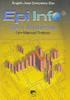 Universidade de São Paulo/Faculdade de Saúde Pública Curso de Saúde Pública Disciplina: HEP 147 Informática I Introdução ao Epi Info - Versão Windows Apresentação do Software Criar Ficha (Make View) Cria
Universidade de São Paulo/Faculdade de Saúde Pública Curso de Saúde Pública Disciplina: HEP 147 Informática I Introdução ao Epi Info - Versão Windows Apresentação do Software Criar Ficha (Make View) Cria
CONTEÚDO DA AULA AULA 7 AUTOCAD. Comando APARAR/TRIM
 CONTEÚDO DA AULA AULA 7 AUTOCAD Profa. Dra. KELLY JOHANA DUSSÁN MEDINA desenhotecnico.iq@gmail.com desenho-tecnico-eq9.webnode.com ENGENHARIA QUÍMICA 2019 Barra Modificar Comando Aparar/Trim (Corta objetos)
CONTEÚDO DA AULA AULA 7 AUTOCAD Profa. Dra. KELLY JOHANA DUSSÁN MEDINA desenhotecnico.iq@gmail.com desenho-tecnico-eq9.webnode.com ENGENHARIA QUÍMICA 2019 Barra Modificar Comando Aparar/Trim (Corta objetos)
Método dos Elementos Finitos Aplicado à Engenharia de Estruturas Página 1
 Método dos Elementos Finitos Aplicado à Engenharia de Estruturas Página 1 TRELIÇA COMPOSTA POR 7 NÓS E 11 BARRAS COM DIVERSAS CONDIÇÕES DE CARREGAMENTO USANDO O MÉTODO DOS ELEMENTOS FINITOS INTRODUÇÃO
Método dos Elementos Finitos Aplicado à Engenharia de Estruturas Página 1 TRELIÇA COMPOSTA POR 7 NÓS E 11 BARRAS COM DIVERSAS CONDIÇÕES DE CARREGAMENTO USANDO O MÉTODO DOS ELEMENTOS FINITOS INTRODUÇÃO
DESENVOLVIMENTO DE SOFTWARE PARA CÁLCULO E ANÁLISE ESTRUTURAL EM VIGAS DE CONCRETO ARMADO
 DESENVOLVIMENTO DE SOFTWARE PARA CÁLCULO E ANÁLISE ESTRUTURAL EM VIGAS DE CONCRETO ARMADO Eduardo José Mendes e.jmendes@hotmail.com¹; Lucas Paloschi paloschi_lucas@hotmail.com²; Rafael Roberto Roman rafaelrobertoroman@hotmail.com³;
DESENVOLVIMENTO DE SOFTWARE PARA CÁLCULO E ANÁLISE ESTRUTURAL EM VIGAS DE CONCRETO ARMADO Eduardo José Mendes e.jmendes@hotmail.com¹; Lucas Paloschi paloschi_lucas@hotmail.com²; Rafael Roberto Roman rafaelrobertoroman@hotmail.com³;
Explorar Restrições Esboço
 Explorar Restrições Esboço Explorar o impacto das restrições geométricas e dimensionais em um simples esboço. Compreender os limites esboço para trabalhar eficazmente com o Autodesk Inventor. Objetivos
Explorar Restrições Esboço Explorar o impacto das restrições geométricas e dimensionais em um simples esboço. Compreender os limites esboço para trabalhar eficazmente com o Autodesk Inventor. Objetivos
Existe duas formas de cadastrar um Orçamento no Sistema:
 CRIAÇÃO DE OBRAS 1 - Criando uma Obra / Orçamento Existe duas formas de cadastrar um Orçamento no Sistema: Orçamento Calculado Levanta-se o peso, aplica-se uma fórmula que fornecerá o preço final do orçamento
CRIAÇÃO DE OBRAS 1 - Criando uma Obra / Orçamento Existe duas formas de cadastrar um Orçamento no Sistema: Orçamento Calculado Levanta-se o peso, aplica-se uma fórmula que fornecerá o preço final do orçamento
O PowerPoint é um programa componente da suíte Office da Microsoft.
 Introdução O PowerPoint é um programa componente da suíte Office da Microsoft. Permite a criação e exibição de apresentações cujo objetivo é informar sobre um determinado tema, serviço ou produto, possibilitando
Introdução O PowerPoint é um programa componente da suíte Office da Microsoft. Permite a criação e exibição de apresentações cujo objetivo é informar sobre um determinado tema, serviço ou produto, possibilitando
Microsoft Word 2010 NORMA ABNT para Trabalhos Acadêmicos Conceitos Básicos
 Microsoft Word 2010 NORMA ABNT para Trabalhos Acadêmicos Conceitos Básicos contato@suptecinfo.com.br SUMÁRIO Iniciando o Word... 1 Conhecendo a Ferramenta... 1 Menu Layout da Página... 2 Capa... 3 Folha
Microsoft Word 2010 NORMA ABNT para Trabalhos Acadêmicos Conceitos Básicos contato@suptecinfo.com.br SUMÁRIO Iniciando o Word... 1 Conhecendo a Ferramenta... 1 Menu Layout da Página... 2 Capa... 3 Folha
Tutorial da Utilidade DTMLink da Trimble
 Tutorial da Utilidade DTMLink da Trimble A utilidade DTMLink da Trimble lhe permite importar superfícies de outras marcas e criar novas superfícies. Pode-se então editar as superfícies, se necessário,
Tutorial da Utilidade DTMLink da Trimble A utilidade DTMLink da Trimble lhe permite importar superfícies de outras marcas e criar novas superfícies. Pode-se então editar as superfícies, se necessário,
Manual do Portal da UFPE para Editores de Conteúdo Manual Publicadores de Conteúdo no Portal
 Manual Publicadores de Conteúdo no Portal Página 1 / 24 1. Login... 3 1. Fazendo login:... 3 2. Alterando dados pessoais:... 3 3. Alterando imagem de perfil:... 4 4. Alterando senha:... 5 5. Recuperando
Manual Publicadores de Conteúdo no Portal Página 1 / 24 1. Login... 3 1. Fazendo login:... 3 2. Alterando dados pessoais:... 3 3. Alterando imagem de perfil:... 4 4. Alterando senha:... 5 5. Recuperando
LibreOffice. Impress AULA FINALIZANDO UMA APRESENTAÇÃO. As pessoas que alcançam seu potencial pensam em aperfeiçoamento.
 LibreOffice Impress AULA 2 FINALIZANDO UMA APRESENTAÇÃO As pessoas que alcançam seu potencial pensam em aperfeiçoamento (John Maxwell) Autor: Emerson Luiz Florentino Borges Pró-Reitoria de Extensão Universidade
LibreOffice Impress AULA 2 FINALIZANDO UMA APRESENTAÇÃO As pessoas que alcançam seu potencial pensam em aperfeiçoamento (John Maxwell) Autor: Emerson Luiz Florentino Borges Pró-Reitoria de Extensão Universidade
CATIA V5 TREINAMENTO - MODELAGEM SÓLIDA TUTORIAL - 01 DESENVOLVIDO EM CATIA V5 SM - COMPUTAÇÃO GRÁFICA
 CATIA V5 TREINAMENTO - MODELAGEM SÓLIDA TUTORIAL - 01 DESENVOLVIDO EM CATIA V5 UM POUCO DA HISTÓRIA DO CATIA A HISTÓRIA DO CATIA TEVE INÍCIO EM 1975, QUANDO A EMPRESA AVIONS MARCEL DASSAULT (AMD) ADQUIRIU
CATIA V5 TREINAMENTO - MODELAGEM SÓLIDA TUTORIAL - 01 DESENVOLVIDO EM CATIA V5 UM POUCO DA HISTÓRIA DO CATIA A HISTÓRIA DO CATIA TEVE INÍCIO EM 1975, QUANDO A EMPRESA AVIONS MARCEL DASSAULT (AMD) ADQUIRIU
FICHA 2. Processamento de Poligonal Fechada e Calculo de Fechamento Angular e Linear no Programa POSIÇÃO
 FICHA 2 Processamento de Poligonal Fechada e Calculo de Fechamento Angular e Linear no Programa POSIÇÃO 1. Criar nova Pasta de Trabalho No Windows Explore criar uma pasta "ALUNO" dentro do diretório C:\Posicao\Demos,
FICHA 2 Processamento de Poligonal Fechada e Calculo de Fechamento Angular e Linear no Programa POSIÇÃO 1. Criar nova Pasta de Trabalho No Windows Explore criar uma pasta "ALUNO" dentro do diretório C:\Posicao\Demos,
REPRESENTAÇÃO DE PROJETOS DE ARQUITETURA COM AUTOCAD 2D
 REPRESENTAÇÃO DE PROJETOS DE ARQUITETURA COM AUTOCAD 2D AULA 04 COMANDOS INICIAIS Faculdade de Tecnologia e Ciências - FTC Unidade Vitória da Conquista BA Colegiado de Engenharia Civil CIRCLE Permite desenhar
REPRESENTAÇÃO DE PROJETOS DE ARQUITETURA COM AUTOCAD 2D AULA 04 COMANDOS INICIAIS Faculdade de Tecnologia e Ciências - FTC Unidade Vitória da Conquista BA Colegiado de Engenharia Civil CIRCLE Permite desenhar
APRESENTAÇÃO... 3 IGEO... 3 ACESSO AO SISTEMA... 4 MANUAL DO USUÁRIO... 4 FUNCIONALIDADES... 5 NAVEGAÇÃO E CONSULTA... 5 MANIPULAÇÃO DE CAMADAS...
 Sumário APRESENTAÇÃO... 3 IGEO... 3 FUNCIONALIDADES COMUNS AOS USUÁRIOS E ADMINISTRADOR ACESSO AO SISTEMA... 4 ACESSANDO O SISTEMA VIA WEB... 4 MANUAL DO USUÁRIO... 4 FUNCIONALIDADES... 5 NAVEGAÇÃO E CONSULTA...
Sumário APRESENTAÇÃO... 3 IGEO... 3 FUNCIONALIDADES COMUNS AOS USUÁRIOS E ADMINISTRADOR ACESSO AO SISTEMA... 4 ACESSANDO O SISTEMA VIA WEB... 4 MANUAL DO USUÁRIO... 4 FUNCIONALIDADES... 5 NAVEGAÇÃO E CONSULTA...
Processamento de edifício com sapatas
 Processamento de edifício com sapatas Este exemplo tem o objetivo de demonstrar o processo de entrada de dados e processamento de projetos estruturais que já possuem os elementos de fundações lançados.
Processamento de edifício com sapatas Este exemplo tem o objetivo de demonstrar o processo de entrada de dados e processamento de projetos estruturais que já possuem os elementos de fundações lançados.
Análise do revestimento de um coletor
 Manual de engenharia No. 23 Atualização: 01/2019 Análise do revestimento de um coletor Programa: MEF Arquivo: Demo_manual_23.gmk O objetivo deste Manual de Engenharia é realizar a análise de um coletor,
Manual de engenharia No. 23 Atualização: 01/2019 Análise do revestimento de um coletor Programa: MEF Arquivo: Demo_manual_23.gmk O objetivo deste Manual de Engenharia é realizar a análise de um coletor,
INTRODUÇÃO A MANIPULAÇÃO DO PROGRAMA FEMM PROBLEMA PLANAR TUTORIAL HELDER HENRI SILVA E CALDAS LUCIANO CARVALHO GUEDES
 INSTITUTO FEDERAL DA BAHIA DEPARTAMENTO DE TECNOLOGIA EM ELETRO-ELETRÔNICA COORDENAÇÃO DE ENGENHARIA INDUTRIAL ELÉTRICA ENG413 DISPOSITIVOS ELETROMAGNÉTICOS INTRODUÇÃO A MANIPULAÇÃO DO PROGRAMA FEMM PROBLEMA
INSTITUTO FEDERAL DA BAHIA DEPARTAMENTO DE TECNOLOGIA EM ELETRO-ELETRÔNICA COORDENAÇÃO DE ENGENHARIA INDUTRIAL ELÉTRICA ENG413 DISPOSITIVOS ELETROMAGNÉTICOS INTRODUÇÃO A MANIPULAÇÃO DO PROGRAMA FEMM PROBLEMA
Análise do revestimento de um coletor
 Manual de engenharia No. 23 Atualização: 04/2019 Análise do revestimento de um coletor Programa: MEF Arquivo: Demo_manual_23.gmk O objetivo deste Manual de Engenharia é realizar a análise de um coletor,
Manual de engenharia No. 23 Atualização: 04/2019 Análise do revestimento de um coletor Programa: MEF Arquivo: Demo_manual_23.gmk O objetivo deste Manual de Engenharia é realizar a análise de um coletor,
